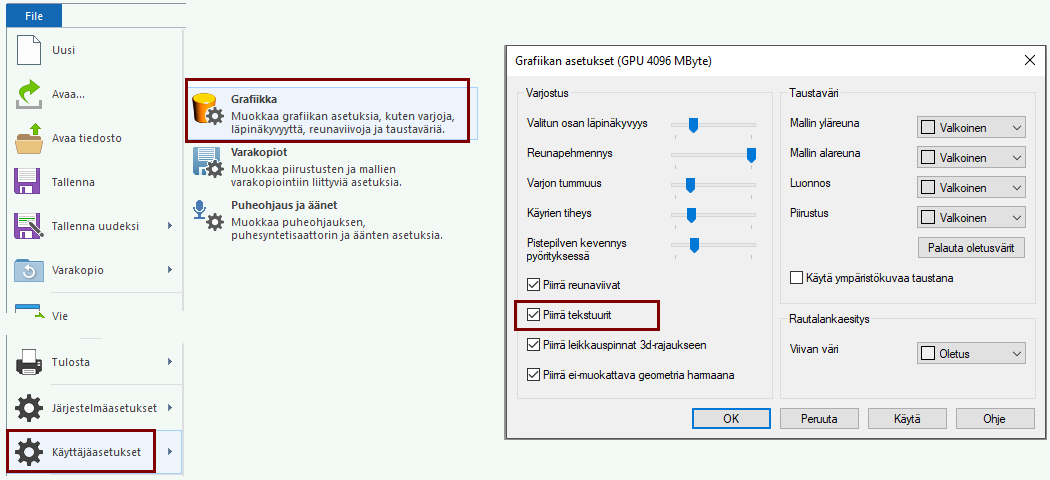Akseli - rasterin hyödyntäminen
Harjoitus 7: Akseli
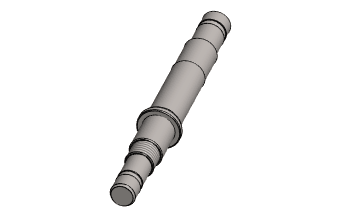
Tässä harjoituksessa opimme
Rasterikuvan hyödyntämisen luonnostelun apuna.
Pyörähdyssymmetrisen kappaleen halkaisijamitoitus luonnoksessa.
Kierremerkinnät (visuaalinen kierre lieriöpinnalla).
Video
Videolla luonnos on paikoitettu luonnostelun jälkeen uudelleen (akselin vasemman pään keskipiste on viety origoon), joten rasterikuva on jäänyt paikoilleen, eikä ole enää akselin kanssa samassa kohdassa.
Rasterikuvan voi poistaa mallista luonnostelun jälkeen, sillä luonnos ei ole sidottu siihen mitenkään.
Kesto 2min 39sek
Osamallin aloitus
File > Uusi > Osa
Anna tunnus.
Täytä arkistotiedot.
Valitse olemassa oleva projekti tai tee uusi projekti.
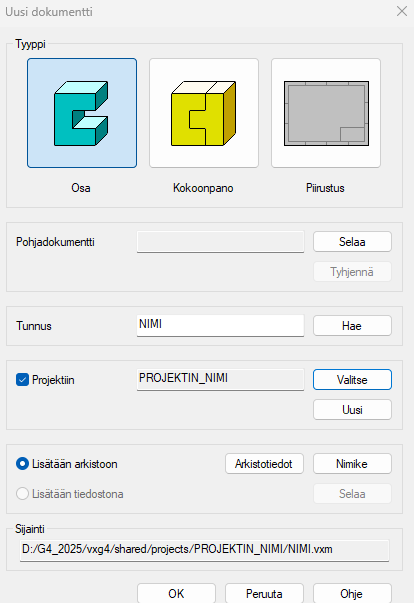
Lisää osamalliin rasteri
Tilannekohtainen toiminto: Rasterikuva.
Etsi ja valitse rasterikuva.
Ohjelma sijoittaa rasterin XY-tasolle.
Lataa tästä rasterikuva (VX_LN7_Akseli.png)
Rasterikuvan ominaisuuksista
Ohjelma kelpuuttaa rasterikuvaksi tiedostomuodot: Tiff, Jpeg, Bmp, Gif, Png, lwi, pdf ja jp2-kuvat.
Rasterikuva näkyy osamallissa ja luonnoksessa vain, jos apugeometria on näkyvillä.
Apugeometrian näkyvyyttä säädät G-näppäimellä tai työkalunauhan toiminnolla: Näytä apugeometria.

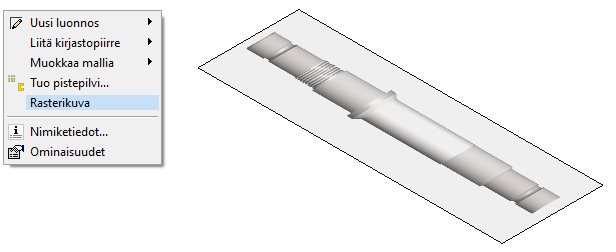
Muokkaa rasterikuvaa
Valitse rasteri joko mallin piirrepuusta ja osoittamalla se mallista.
Tilannekohtainen valikko: Muokkaa rasteria.
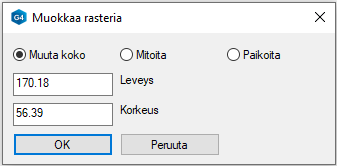
Rasterin muokkausmahdollisuudet
Muuta koko:
Voit muuttaa rasterin kokoa antamalla rasterille leveyden ja korkeuden ao. kenttiin.
Mitoita:
Voit osoittaa rasterista kaksi pistettä joiden välisen etäisyyden annat ja ohjelma skaalaan rasterin annettuun mittaan.
Paikoita:
Voit kääntää ja siirtää rasteria.
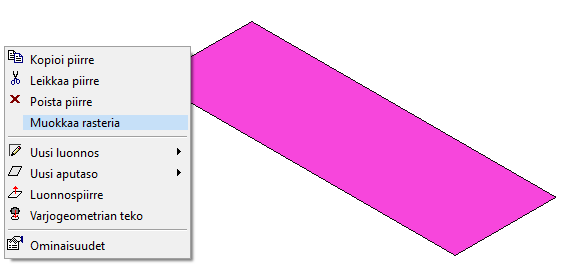
Rasterin koon määrittäminen mitoittamalla
Valitse dialogista toiminto: Mitoita.
Ohjelma kääntää rasterin kohtisuoraan ja pyytää osoittamaan kaksi pistettä.
Voit zoomata kuvaa kesken pisteiden osoitusta.
Osoita lähtöpiste, kuvassa 1).
Suuntaa kohdistin vaakalinjaan (X-viivain näkyvissä) ja lukitse linja, kuvassa 2).
Osoita päätepiste, kuvassa 3).
Anna tunnettu pituus, tässä 190, kuvassa 4).
Tämän jälkeen rasterilla on haluttu koko ja voit lähteä luonnostelemaan muotoa.
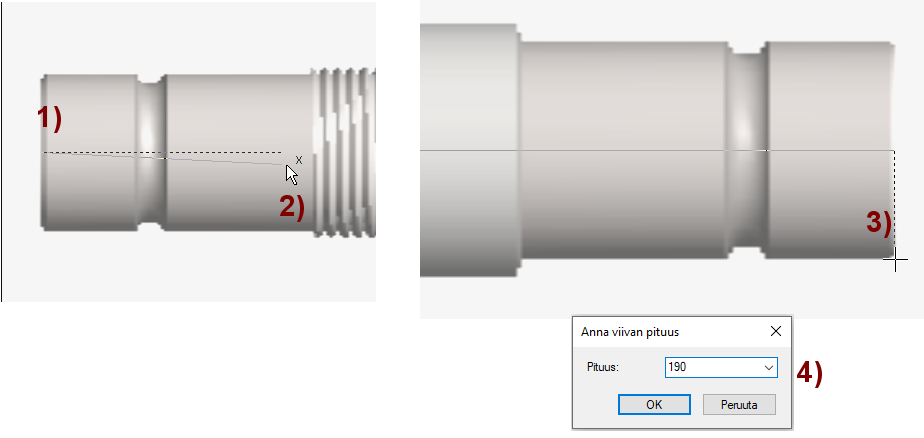
Luonnostele päämuodot murtoviivaketjun avulla
Tee luonnos vaakatasoon: Uusi luonnos > Vaaka (XY)-tasoon.
Piirrä symmetria-akseli kahden pisteen viivalla

Viivatyyli: Pyör.aks. (Pyörähdysakseli)
Piirrä viivaketju murtoviivalla

Käytä piirtäessäsi suuntalukituksia.
Piirrä vain pulikas geometria (sillä toimepiteessä muoto pyöräytettään akseliksi.
Eikö rasteri näy luonnoksessa?
Jos rasteri lakkaa näkymästä, kun siirryt luonnostelutilaan niin tarkasta luonnoksen asetukset.
Ota pois asetus: Vain rautalanka.
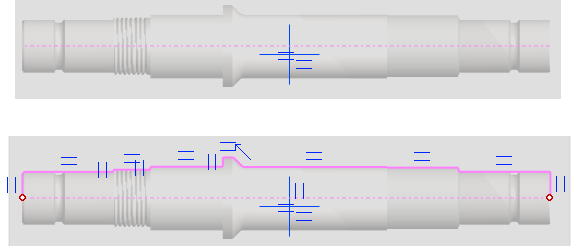
Luonnostele urat
Toiminto: Kaari (kolme kehäpistettä)

Osoita kaaren lähtöpiste viivalta.
Jos ohjelma lähtee piirtämään tangentiaalista kaarta, poista ominaisuus minuvalikon avulla:

Osoita kaaren kehälle tuleva piste.
Osoita kaaren päätepiste.
Kaari piirretään joko tangentiaalisena ei ei tangentiaalisena
Kolmen pisteen kaari voidaan piirtää lähtögeometrialle tangentiaalisesti tai ei tangentiaalisesti.
Kun olet osoittanut ensimmäisen pisteen viivalta tai viivan päätepisteeltä, näkyviin ilmaantuu minivalikko, jonka avulla voit määrittää kaaren piirron osoitetulle viivalle tangentiaalisesti tai vapaasti kolmen pisteen kaarena.
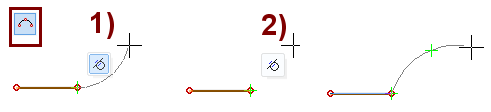
Tangentiaalinen vaihtoehto, kuvassa 1).
Osoita kaaren päätepiste. Kaari piirtyy tangentiaalisesti.
Vapaan piirron vaihtoehto, kuvassa 2).
Osoita piste kaarelta.
Osoita kaaren päätepiste.
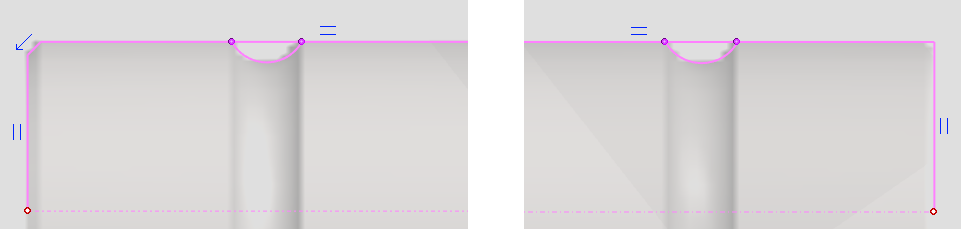
Leikkaa viivalta uran kohdalta pala pois
Toiminto: Poista osa.
Osoita viivaa poistettavalta osuudelta.
Viivan osuuden poisto
Kun osoitat viivaa, se poistuu risteyskohtiinsa saakka.
Jos kysessä on murtoviiva niin osoitettu jana poistuu.
Kun poistat janalta palasen keskeltä (kuten oheisessa harjoituksessa tehdään), niin jäljelle jäävät kaksi janaa saavat keskenään yhtenevyysehdo, eli sijoittuvat molemmat samalle avaruussuoralle.
Tämän voit tarkastaa kun valitset viivan ja tilannekohtaisesta valikosta Ominaisuudet.
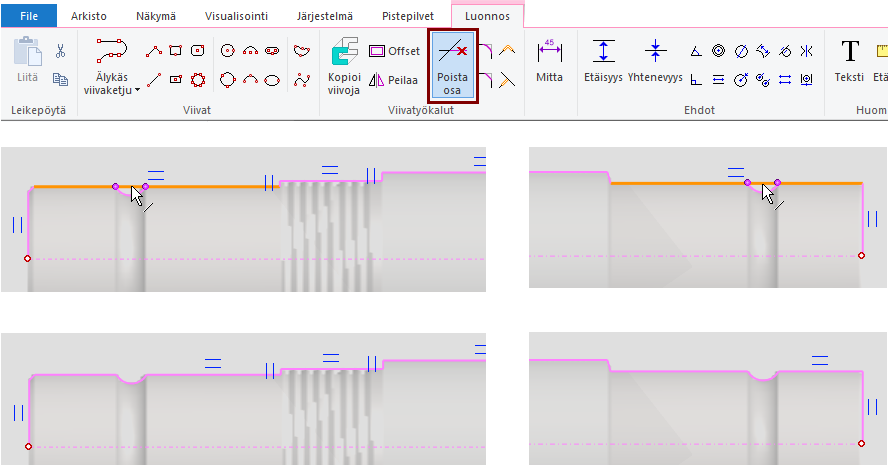
Lisää osalle pituusmitta ja urien mitat
Toiminto: Etäisyys.
Osoita akselin päätyviivat ja anna mitaksi 190.
Osoita kaarien päätepisteet ja anna mitaksi 4.
Osoita jana ja kaari sen alareunasta ja anna mitaksi 1.3.
Asetuksista sekä rasterin näkyvyydestä
G-näppäin piilottaa ja palauttaa rasterin näkyviin.
Jos sinulla on valittuna Vain rautalanka-piirto, niin G-näppäin ei aina hoidakaan rasterin piilotusta.
Tämä riippuu siitä miten Varjostus/Rautalanka

painiketta on viimeksi painettu.
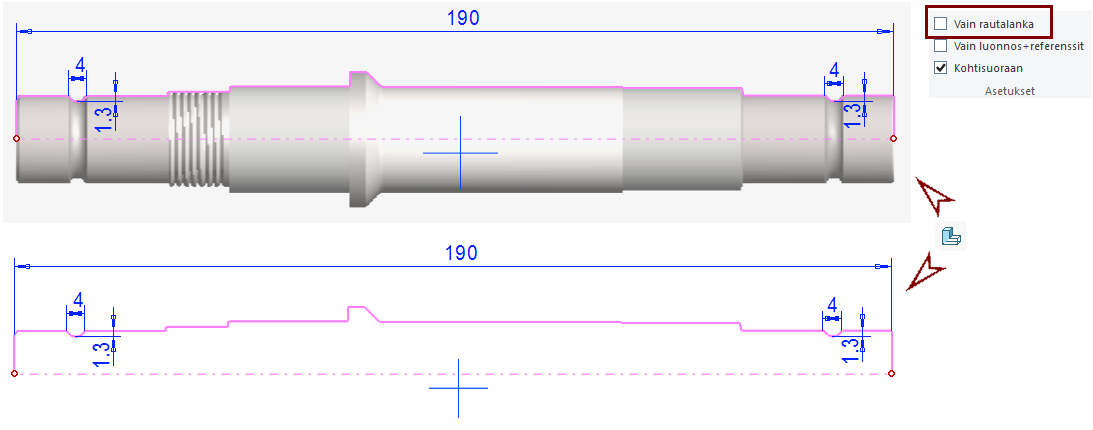
Mitoita akselin halkaisijat
Toiminto: Etäisyys. (Myös Mitta-ehto kelpaa).
Osoita pyörähdysakseli- ja muotoviiva (järjestyksellä ei ole väliä).
Siirrä kohdistin pyörähtysakselin vastakkaiselle puolelle, jolloin mittaluvun eteen tulee halkaisijamerkki:

Osoita mittaluvun paikka.
Anna halkaisijan mittaluku (Katso mitat kuvasta)
Puoliksi piirretyn symmetrisen kappaleen halkaisijamitoitus
Toiminto Etäisyys voi mitoittaa joko viivojen välisen etäisyyden tai sitten ns. halkaisijat (eli 2 * etäisyys).
Tämä edellyttää, että toinen osoitettavista viivoista on tyyliltään Pyör.aks. (Pyörähdysakseli).
Lisäksi edellytetään että viivat ovat samansuuntaisia.
Kohdistimen sijainnista riippuu, kumman mitan olet lisäämässä.
Jos kohdistin on keskiviivaan nähden samalla puolella kuin muotoviiva, ohjelma ehdottaa viivojen väliä (sädettä), kuvassa 3).
Jos kohdistin on keskiviivaan nähden toisella puolella kuin muotoviiva, ohjelma ehdottaa halkaisijaa, kuvassa 4).
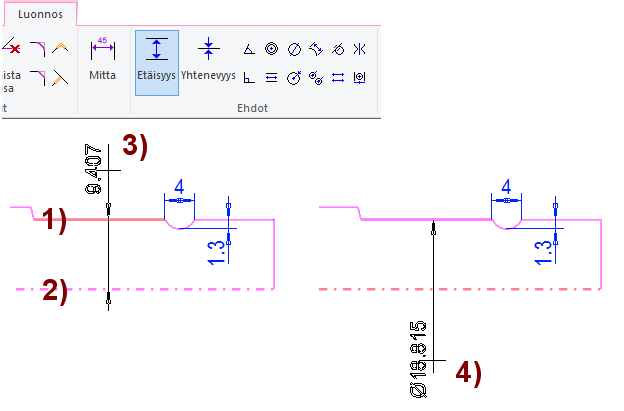
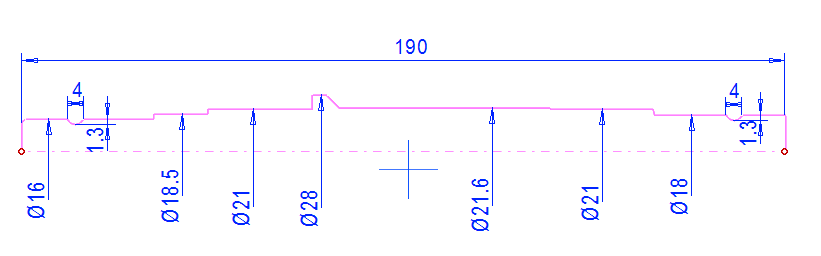
Mitoita etäisyydet ja kulmat
Toiminto: Etäisyys.
Toiminto: Kulmaehto.
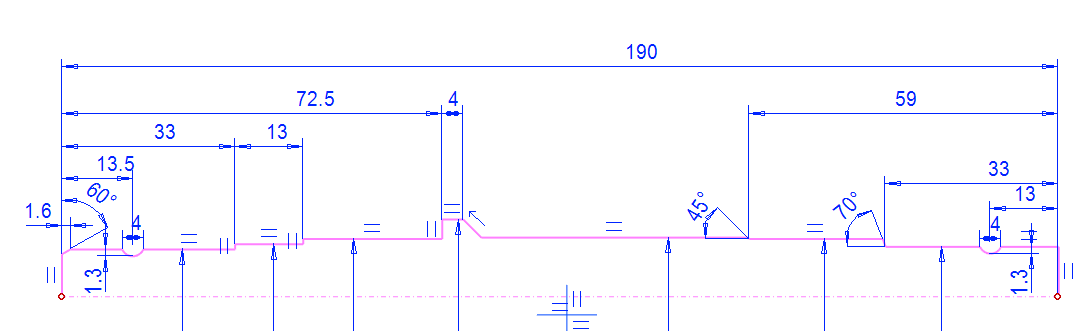
Paikoita pyörähdysakseli keskiristille.
Toiminto: Yhtenevyys.
Osoita pyörähdysakseli ja keskiristin vaakaviiva.
Osoita akselin toisen päädyn pystyviiva ja keskiristin pystyviiva.
Nyt luonnoksen pitäisi olla määritelty.
Suljen luonnos piirtämällä pyörähdysakselin päälle muotoviiva.
Ilman tätä viivaa, muotoviivaketju jää avoimeksi (näet punaiset pisteet avoimien viivojen päässä) etkä voi tehdä pyöräytystä.
Rasteri ei siirry luonnosgeometrian mukana
Huomaa, että jos paikoitat luonnoksen, kuten yllä on kerrottu, niin rasterikuva jää paikoilleen, eikä sitä enää sen jälkeen voi käyttää luonnostelun apuna.
On tietysti mahdollista, että siirrät rasteria myös saman verran, mutta ohjelmassa ei ole siihen hyvää työkalua.
Useinmiten rasteria ei enää tässä vaiheessa edes tarvita, sillä tarkat mitat saadaan jotenkin muuten, kuin rasterin viivoista.
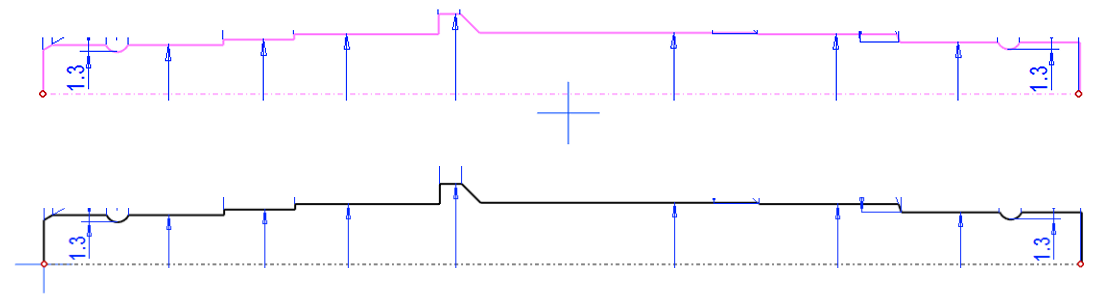
Lopeta luonnostelu ja tee lisäävä pyöräytys
Valitse OK joko valintanauhasta tai tilannekohtaisesta valikosta.
Ohjelma hyppää valikkoon Pursotuksen tiedot.
Valitse: Lisää ja Pyöräytä.
Hyväksy kulmaksi ehdotettu arvo: 360.
OK
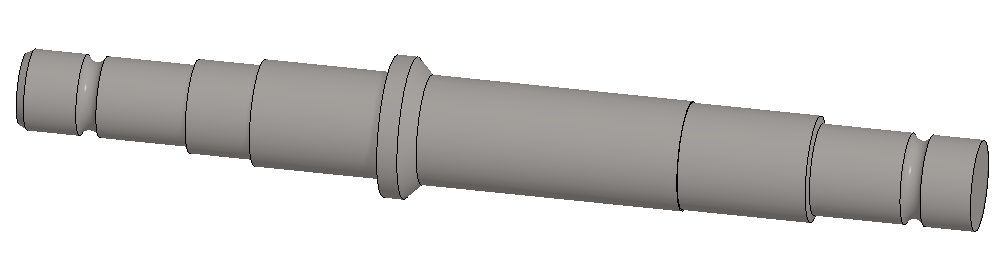
Lisää tarvittavat viisteen ja pyöristykset osamallinnustilassa.
Valitse viiva.
Toiminto Pyöristä/viistä > Pyöristä
Toiminto Pyöristä/viistä > Viistä
Lisää kierremerkki
Kierremerkki näkyy mallissa näkyy pintatekstuurina, mutta mallin piirustuksessa se näkyy kierteenä.
Kierremerkin lisäys lyhesti:
Valitse sylinteripinta.
Tilannekohtainen toiminto: Kierremerkki.
Osoita sylinteripinnan päätyviiva, josta kierteitys alkaa.
Valitse kierteen tiedot.
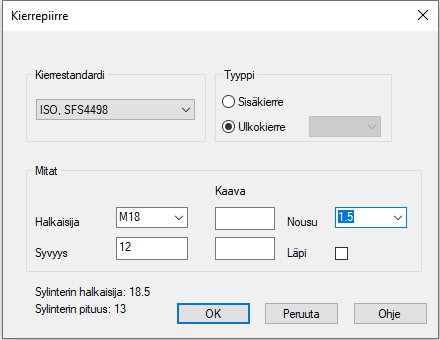
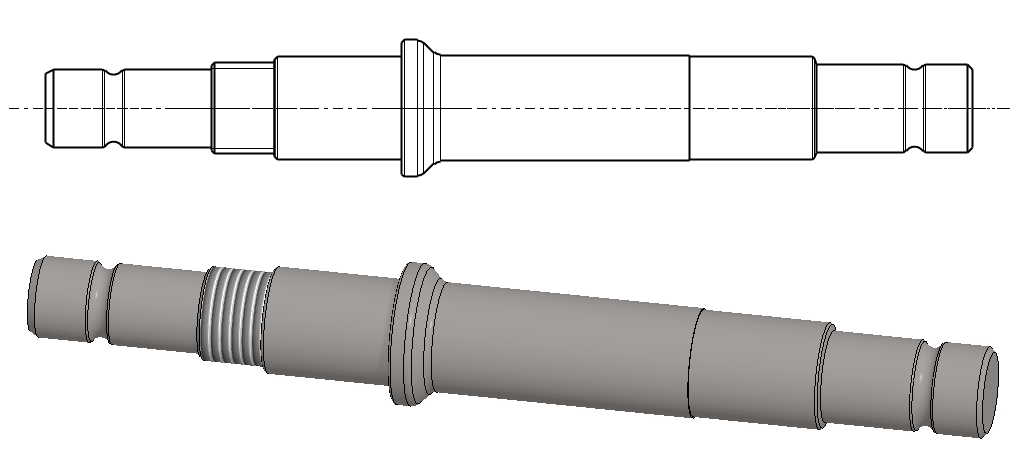
Tallenna malli
File > Tallenna tai paina

tai


Mallin jatkojalostus (esitelty harjoituksessa 5. Kääntövipu)
Voit antaa mallille raaka-ainenimikkeen tilannekohtaisella toiminnolla: Nimiketiedot.
Nämä näkyvät piirustuksen osaluettelossa.
Voit tehdä mallille työpiirustuksen:
Valitse piirrepuusta kohta: Piirustukset.
Tilannekohtainen toiminto: Uusi piirustus.